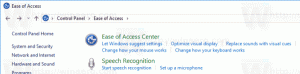Comment obtenir la date d'installation de Windows 10
Il peut arriver que vous deviez déterminer quand exactement Windows 10 a été installé sur votre PC. Pour obtenir ces informations, vous n'avez besoin d'aucun outil tiers. Il est possible d'obtenir cela en utilisant uniquement les outils Windows intégrés. Voyons comment.
Alors que Windows est conçu pour fonctionner avec une interface utilisateur graphique, sous le capot du système d'exploitation se trouve une suite d'outils de ligne de commande pratiques. L'un d'eux, appelé systeminfo.exe, peut fournir des informations détaillées sur votre système d'exploitation et sa configuration. La date d'installation est également incluse dans la sortie de ce petit outil.
Pour trouver votre date d'installation de Windows, procédez comme suit :
- Ouvert une invite de commande élevée exemple.
- Tapez la commande suivante:
information système
Dans la sortie, vous pouvez trouver la ligne "Date d'installation d'origine":
Vous pouvez extraire la date d'installation directement en utilisant une combinaison de l'application systeminfo et de l'outil findstr
Entrez ce qui suit à l'invite de commande :
systeminfo|findstr /B "Original"
Mise à jour: Notre lecteur Hossein rapporte qu'après un certain nombre de mises à niveau, Windows 10 peut oublier la date d'installation d'origine. Si vous êtes concerné par ce problème, il est toujours possible de trouver la bonne date.
Chaque fois que vous effectuez une mise à niveau de build dans Windows 10, le système d'exploitation stocke certaines informations relatives aux versions du système d'exploitation précédemment installées dans le Registre. En récupérant ces informations, vous pouvez voir une liste des versions que vous avez installées pour accéder à la version actuellement installée du système d'exploitation. Cela peut être très intéressant, surtout si vous avez mis à niveau votre système d'exploitation Windows 7 ou 8.1 vers Windows 10, puis rejoint le programme Windows Insider Preview.
Voir l'article suivant :
Trouvez votre historique de mise à niveau Windows avec PowerShell
C'est ça.